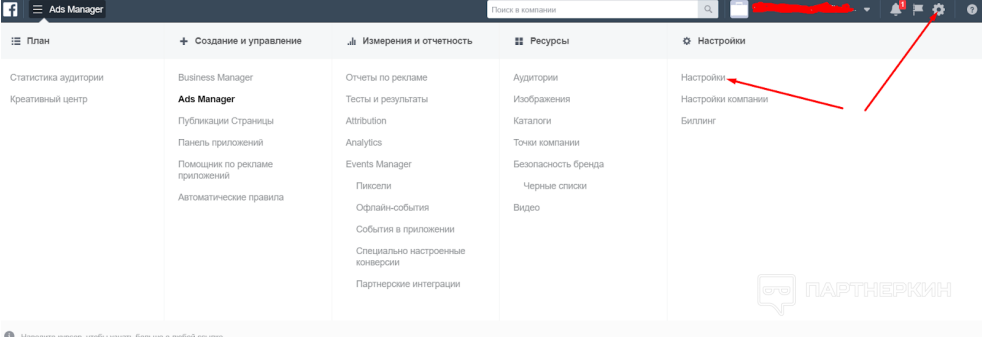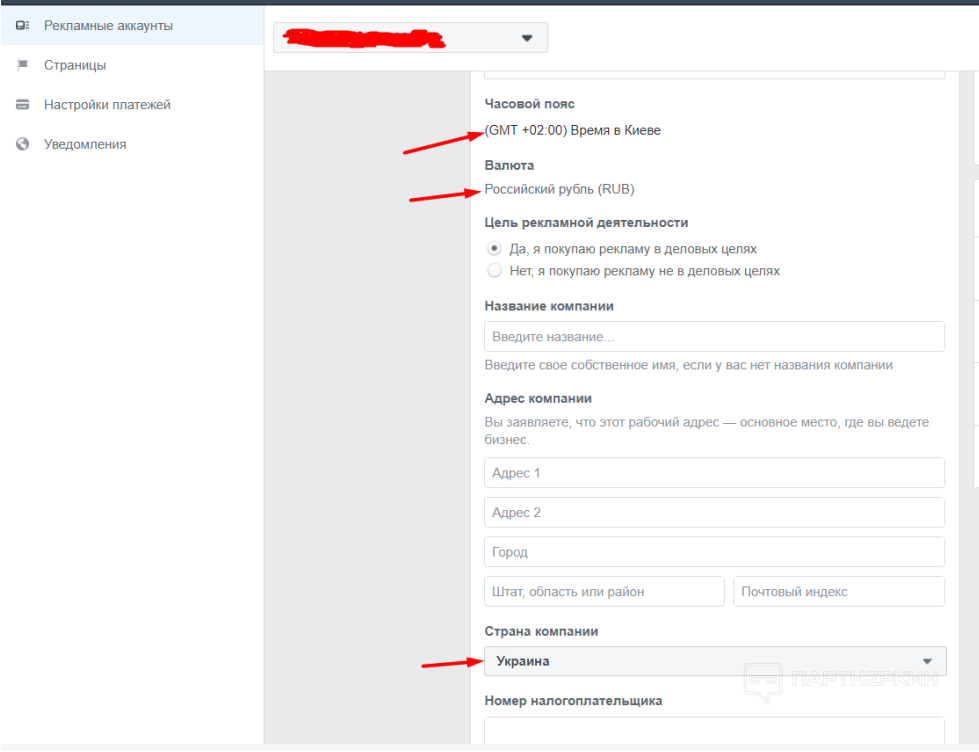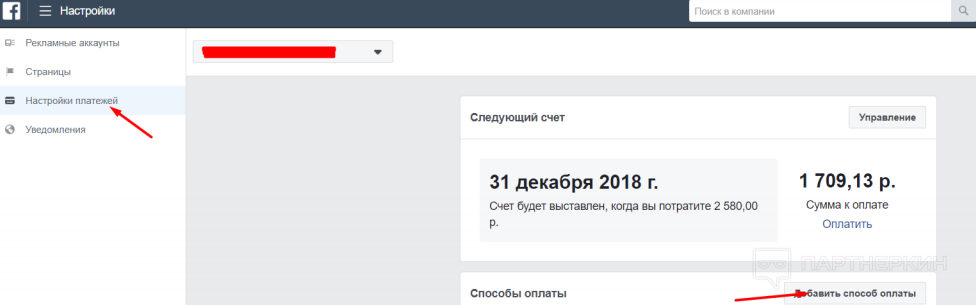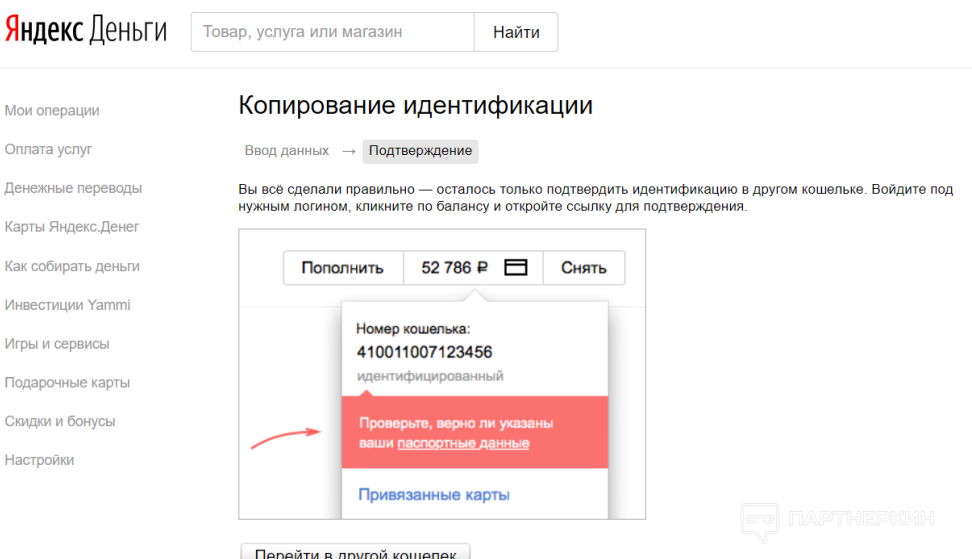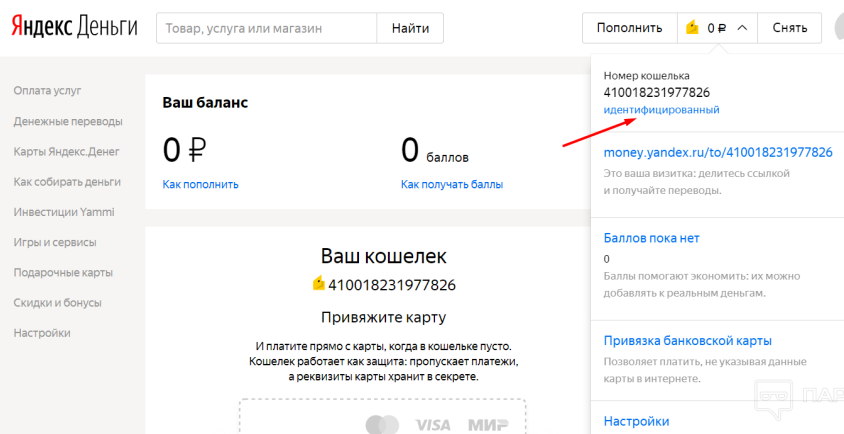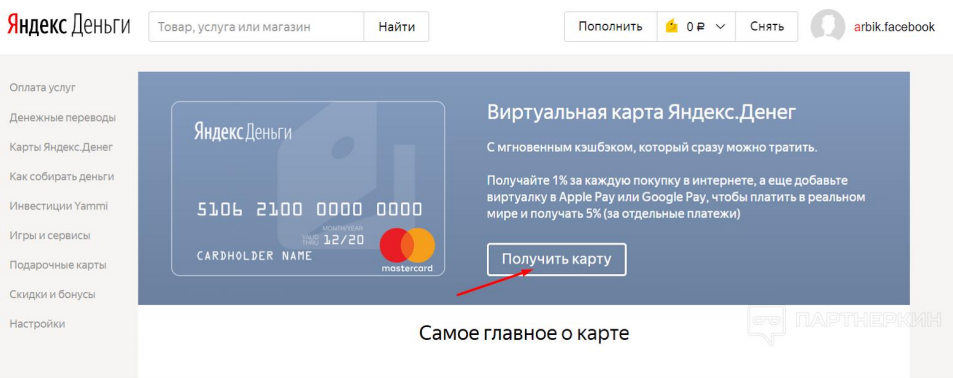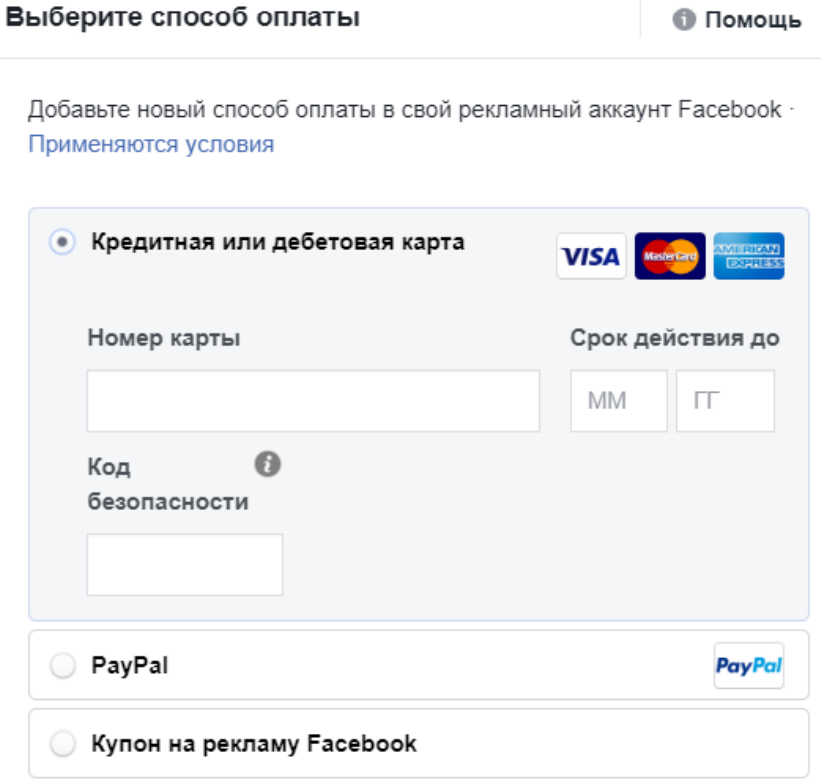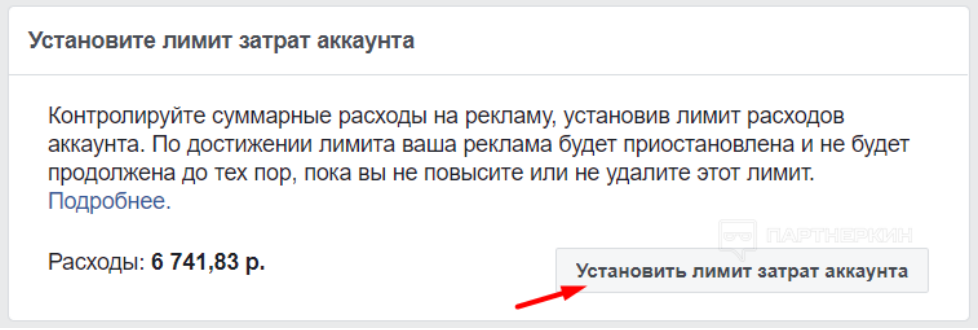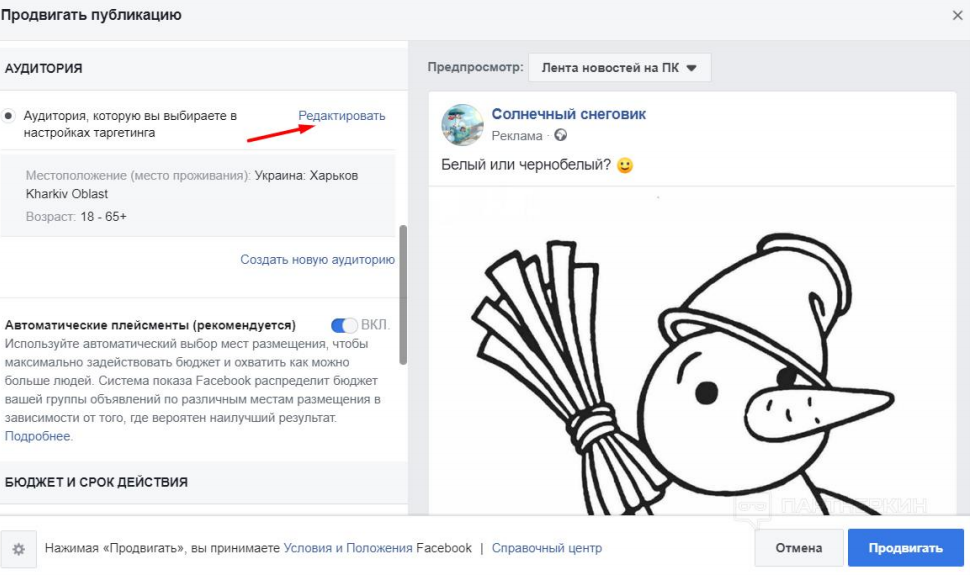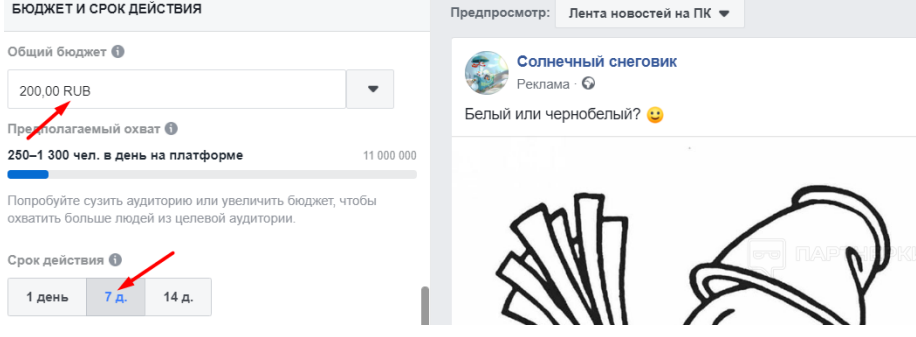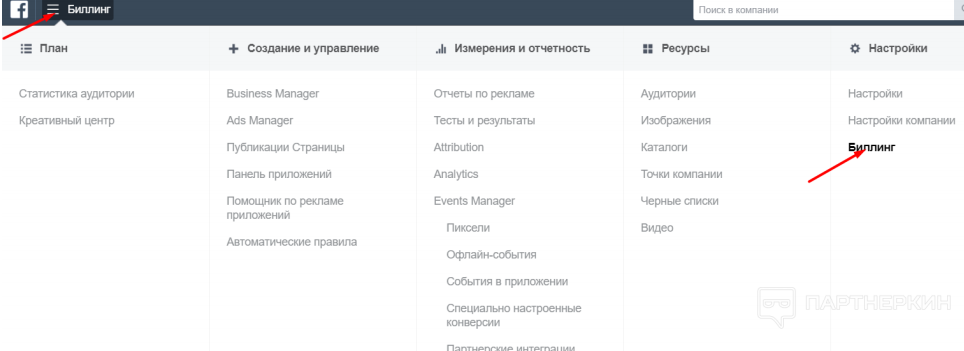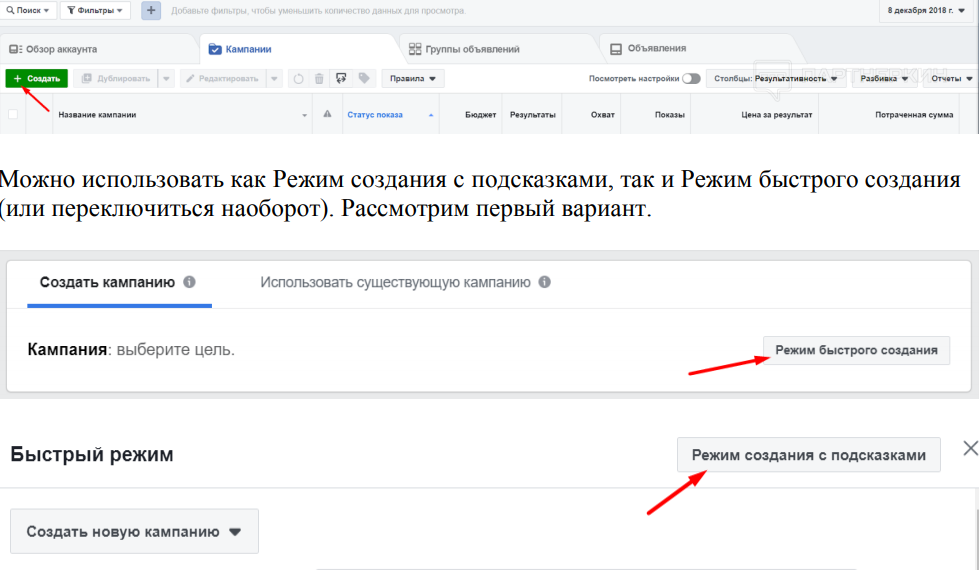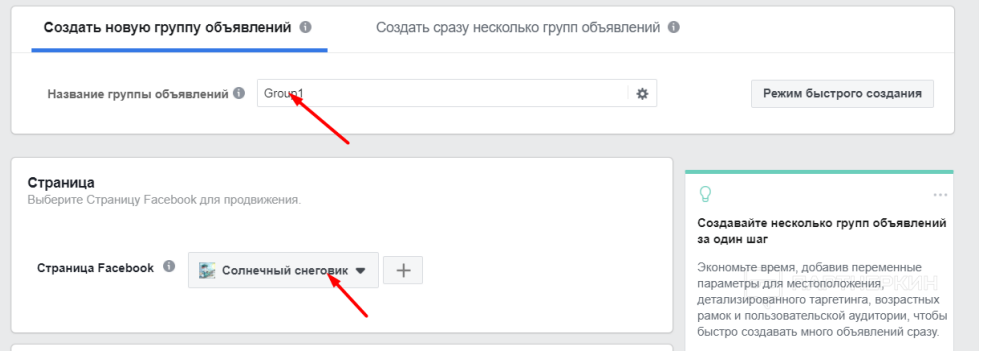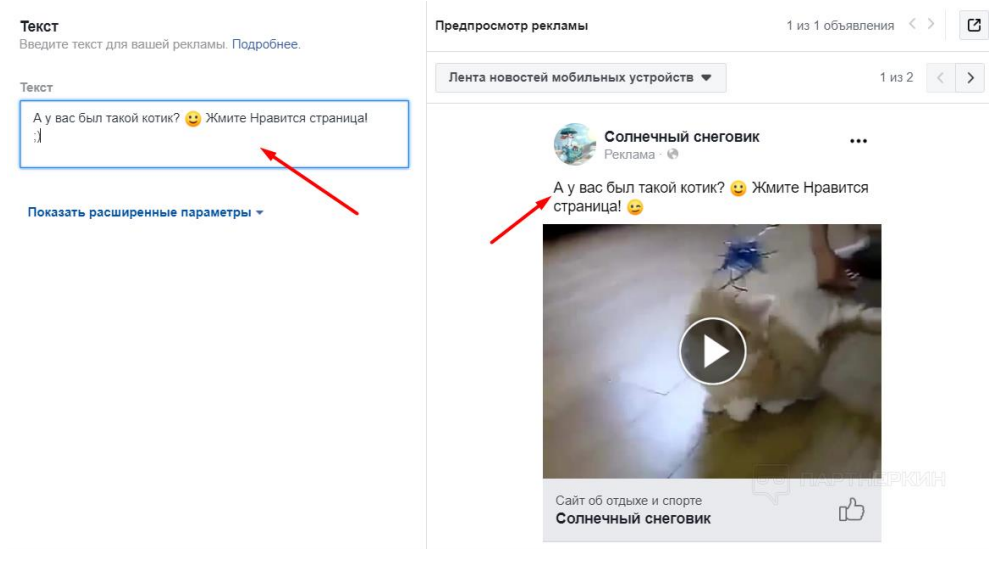Здравствуйте. Если вы читаете эту статью, то вам будет интересно прочитать и эту и эту. А теперь ближе к делу. Тема этой статьи — настройка рекламного аккаунта Фейсбук.
Быстрый способ улететь в бан (именно бан рекламного аккаунта Фейсбука) — это создать страницу, накидать на неё ссылок с сайта и начать их рекламировать. Скорее всего система деактивирует рекламный аккаунт с оповещением следующего типа: «Мы обнаружили необычную активность в вашем аккаунте». Так делать не стоит.
Перед долгожданной рекламой ссылок и покупкой трафика страницу и рекламный аккаунт нужно прогреть/подготовить. Фейсбук не зря даёт рекомендации по развитию страницы и рассчитывает, что их будут выполнять. Принцип прогрева представлен ниже.
Настройка рекламного аккаунта и способа оплаты
Добавить способ оплаты нам нужно ещё до первого подъема поста. В рекламном аккаунте https://www.facebook.com/adsmanager/ нужно изменить валюту с долларов на рубли и произвести ещё некоторые настройки, о которых ниже. Переходим в настройки рекламного аккаунта, как показано на скриншоте.
Выбираем валюту Российский рубль (RUB). Пользователям из России стоит выбрать в графе «Страна компании» Украину или Беларусь. Так можно обойти недавно возникшую проблему с налогом в размере 20% от потраченной на рекламу суммы. Номер налогоплательщика соответственно не вводим.
При сохранении изменений рекламный аккаунт будет деактивирован, вместо него создастся новый. Добавляем способ оплаты, для этого переходим в пункт «Настройки платежей».
Здесь нам нужно использовать заранее подготовленную виртуальную карту Яндекс.Денег. Изначально у вас должен быть идентифицированный кошелек Яндекс.Денег. Система сама подсказывает, что вы можете скопировать идентификацию в другой кошелек.
Выходим из сервисов Яндекса и регистрируемся заново. Можно на те же данные, что уже идентифицированы, номер телефона при регистрации указывать не обязательно.
Дальше переходим в Яндекс.Деньги и создаём кошелек. Используем действующий номер телефона (можно использовать один и тот же номер для многих кошельков). Копируем номер кошелька для дальнейшего копирования на него идентификации.
Дальше нужно перелогиниться. Авторизируемся в Яндекс.Деньгах уже идентифицированным кошельком и переходим на страницу копирования идентификации. В форме вводим номер недавно созданного кошелька и жмем Получить пароль.
Остаётся только перелогиниться в новосозданный аккаунт и подтвердить идентификацию кошелька Яндекс.Денег.
Проверяем и подтверждаем паспортные данные:
И получаем уже идентифицированный кошелек, готовый для дальнейшего использования в качестве оплаты рекламы в Фейсбуке. Обновив страницу, увидим, что кошелек уже идентифицирован:
Остаётся лишь перейти в Карты Яндекс.Денег и в блоке «Виртуальная карта» Яндекс.денег нажать подробнее:
Нажимаем «Получить карту»:
После подтверждения действия паролем из смс, мы увидим номер нашей новой виртуальной карты. Срок действия и CVC код приходят сразу в смс на прикрепленный номер телефона. Эти данные используем при добавлении способа оплаты в рекламном аккаунте Фейсбук. Не забываем сперва пополнить счет виртуальной карты на 100 рублей. То есть просто пополняем кошелек Яндекс.Денег на эту сумму.
Желательно добавлять карту не в день её создания, а хотя бы через сутки или более. Аналогично можно использовать обычную банковскую карту. Сперва нужно проверить возможность расчетов картой в Интернете (на некоторых картах по умолчанию стоит запрет/лимит). Также баланс карты должен быть не нулевым — достаточно 200 руб.
При добавлении карты система проверяет баланс и он должен быть 70 руб. (эквивалент 1$) или выше, иначе карту не примут. Нажимаем в Фейсбук «Добавить способ оплаты», заполняем поля Номер карты, Срок действия до, код безопасности (CVV-код), нажимаем «Продолжить».
Здесь же можно изменить или добавить новый (дополнительный) способ оплаты. Начать можно с реальной банковской карты, а со временем добавить виртуальную карту ЯД и сделать её основным способом оплаты.
В настройках рекламного аккаунта можно посмотреть дату, когда будет выставлен следующий счет за рекламу, если не будет достигнут лимит (его можно посмотреть там же). Вы можете сами установить лимит (не более того, чем установил Фейсбук):
Но мы не пользуемся этой функцией. Главное своевременно отслеживать достижение лимита и контролировать достаточный для оплаты баланс по карте, установленной в качестве способа оплаты.
Наполнение страницы и подъем поста
В течение недели регулярно наполняем страницу постами с тематическими
изображениями, делаем интересные описания со смайликами. Всё можно подсмотреть на страницах конкурентов, а найти их, воспользовавшись поиском Фейсбука.
Через неделю-две осуществляем подъем одного поста. Фейсбук сам предложит получить больше охвата, подняв пост. Можно самостоятельно выбрать любой пост-картинку и нажать под ним «Продвигать публикацию». Нам нужно подредактировать аудиторию:
Выбираем любую страну из этих: Россию, Украину, Беларусь, Казахстан. Наша цель здесь просто потратить немного денег и сделать оплату, войти в доверие Фейсбук. Ставим общий бюджет 200 руб. и период действия рекламной кампании 7 дней.
Через 2-3 дня, когда деньги начнут тратиться, нужно перейти в биллинг рекламного аккаунта и оплатить накопившееся (даже, если это всего 30-50 руб.).
Потратив небольшую сумму денег мы осуществляем первую процедуру оплаты рекламных услуг Фейсбук, повысив свой уровень доверия (трастовости).
Начинаем добавлять на страницу ссылки с нашего сайта. Первые дни добавляем 10 постов на сайт и 10 ссылок в рекламу ежедневно. Если в какой-то день не добавили не критично.
Через день продолжаем по 10, нагонять по 20-30 не стоит. Дальше можно перейти на схему: сколько постов добавили на сайт — столько ссылок репостим и на страницу. Продолжаем также постить обычные изображения на страницу. Посты с изображениями получают больший охват, чем посты со ссылками. Но на фактически пустой странице (с небольшим количеством подписчиков) этого не заметить. Среди фанов первое время будут только ваши друзья — немногие из тех, кто откликнулся на запрос подписаться на страницу (то есть поставить ей «Нравится».
Запускаем рекламу по набору фанов
Прошло 2 недели и мы можем создать рекламную кампанию по набору фанов. Хотя наша цель не собрать большую аудиторию, а показать Фейсбуку, что мы действуем плавно, как новичок, который никогда ранее не работал с рекламным аккаунтом. Создаем новую кампанию в рекламном аккаунте
Указываем цель продвижения «Вовлеченность», ниже выбираем «Отметки Нравится Страницы». Прописываем произвольное название кампании (можем оставить по умолчанию «Вовлеченность»). Жмем продолжить и переходим к созданию группы объявлений. Прописываем название группы объявлений или оставляем по умолчанию. Выбираем в качестве страницы для продвижения нужную страницу.
В настройках аудитории можем в пункте «Места» указать страны Россия и Украина. Пол женщины, возраст 30-65. В детальном таргетинге убираем прописанные настройки. Виды плейсмента — оставляем Автоматические. В разделе бюджет и график указываем 50 рублей в сутки. Можем установить даты начала и окончания кампании или оставить по умолчанию.
Ниже в пункте «Когда вы платите» нажимаем дополнительные настройки и выбираем «отметку «Нравится» Страницы». Нажимаем продолжить и переходим к созданию объявления. Прописываем произвольное название объявления. Страница для продвижения у нас уже была выбрана раньше. Формат объявления выбираем «Одно видео».
Находим и скачиваем небольшое (до 30 секунд) веселое видео по тематике котиков. Можно взять видео в Youtube, но оно должно быть снято на мобильный телефон, чтобы не было проблем с авторскими правами. Через кнопку загрузить видео выбираем скачанный видеофайлик и загружаем в рекламное объявление.
Пишем короткий текст рекламы, например «Как вам котики? Жмите Нравится страница! :)». Нажимаем подтвердить и ждем одобрения рекламы.
На этом про настройку рекламного аккаунта Фейсбук пока все. Удачи!